QQ微信可以上但网页无法打开怎么回事 qq微信能上网页打不开如何解决
更新时间:2023-09-24 16:37:00作者:qiaoyun
近日有不少小伙伴反映说遇到了这样一个问题,就是QQ微信可以上但网页无法打开,许多人遇到这样的问题都不知道该怎么办,原因比较多,有遇到相同情况的用户们,可以紧跟着笔者的步伐一起来学习一下qq微信能上网页打不开的详细方法,希望能够帮助到大家。
第一种情况:
1、网络图标显示正常,微信QQ可以登录,网页打不开提示 "无法连接服务器" ;
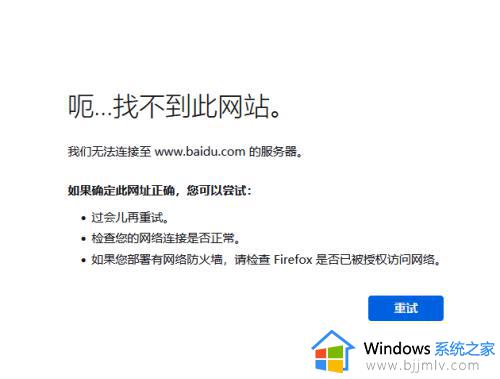
2、这类报错是由于未有设置DNS导致,打开控制面板,点击"网络和Internet" ;
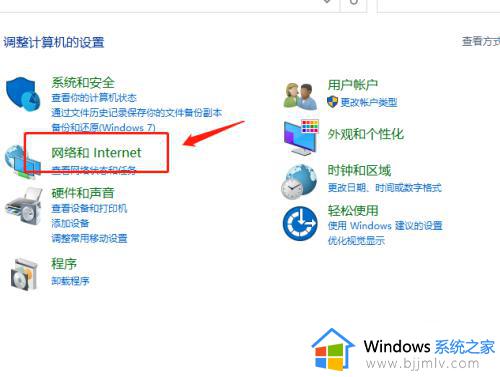
3、选择网络和共享中心,点击 " 以太网" ;
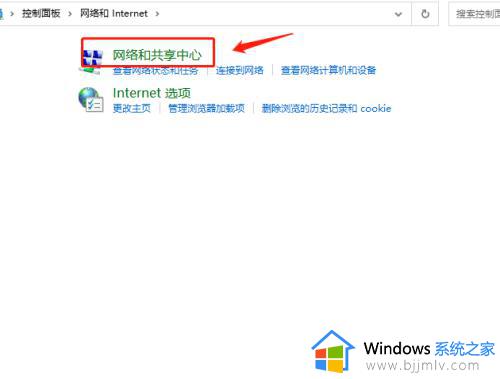
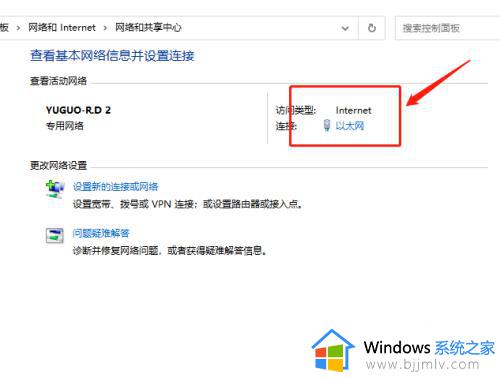
4、在以太网状态界面选择 "详细信息",点击 "Iternet 协议版本4(TCP/IPV4)" ;
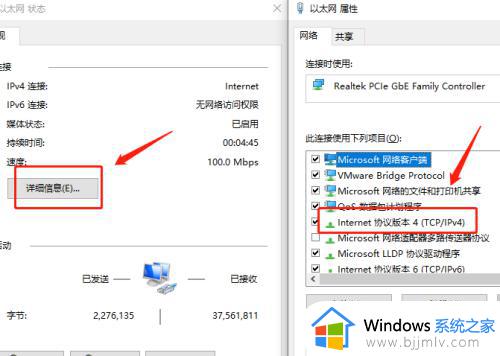
5、在首选DNS服务器地址填入 "114.114.114.114" 点击确定即可。
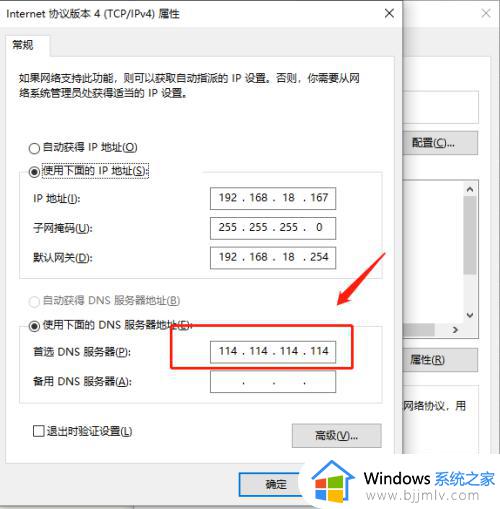
第二种情况:
1、网页打不开提示 "代理服务器出现问题" ;
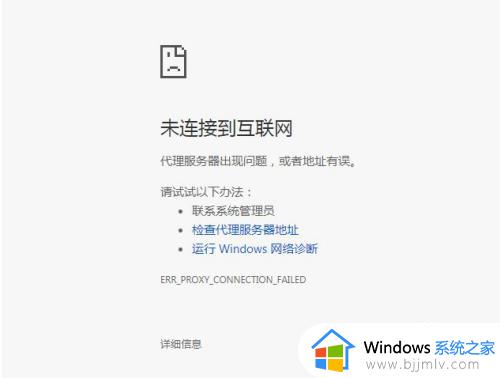
2、这类报错是由于开启了系统的代理服务,点击开始菜单,选择设置;
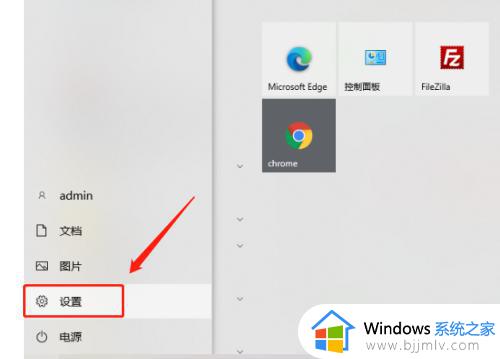
3、进入window设置页面,点击 "网络和Internet" ;
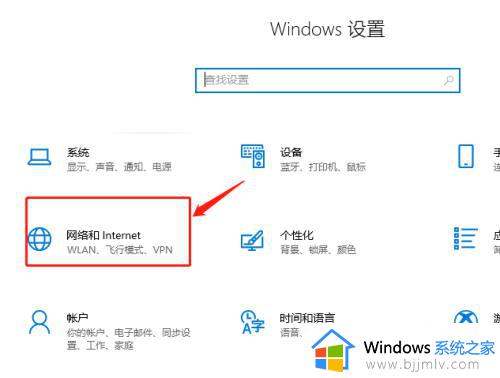
4、选择代理,关闭代理服务器,最后保存即可。
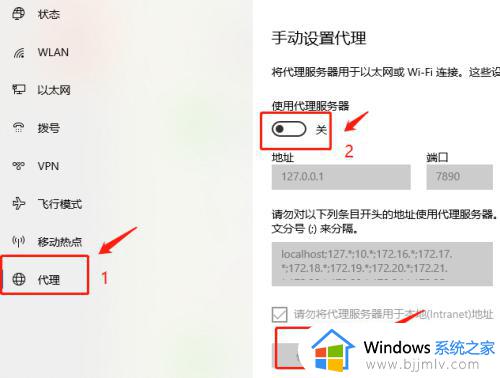
关于QQ微信可以上但网页无法打开的详细解决方法就给大家介绍到这里了,有遇到一样情况的用户们可以尝试上述方法步骤来进行解决,相信可以帮助到大家。
QQ微信可以上但网页无法打开怎么回事 qq微信能上网页打不开如何解决相关教程
- 电脑能登qq但打不开网页怎么办 电脑可以登陆qq但打不开网页如何解决
- 电脑网页打不开但是可以上网如何解决 电脑网页打不开但是可以上网怎么办
- 电脑微信能连上网页无法上网怎么办 电脑微信能连上网网页连不上网处理方法
- 电脑能登微信不能登网页怎么办 电脑能登微信就是打不开网页如何解决
- 有网络但edge打不开网页怎么回事 电脑有网但是edge网页打不开如何解决
- 电脑微信能上网,但是浏览器上不了网怎么解决
- 电脑无法打开浏览器但是网络能用怎么回事 网络连接正常但浏览器无法打开网页解决办法
- 电脑微信小程序打不开怎么回事 电脑上打不开微信小程序如何解决
- 网络正常Edge打不开网页怎么回事 有网但是edge浏览器网页打不开如何解决
- windows浏览器不能打开网页怎么办 windows浏览器打不开网页但能上网如何处理
- 惠普新电脑只有c盘没有d盘怎么办 惠普电脑只有一个C盘,如何分D盘
- 惠普电脑无法启动windows怎么办?惠普电脑无法启动系统如何 处理
- host在哪个文件夹里面 电脑hosts文件夹位置介绍
- word目录怎么生成 word目录自动生成步骤
- 惠普键盘win键怎么解锁 惠普键盘win键锁了按什么解锁
- 火绒驱动版本不匹配重启没用怎么办 火绒驱动版本不匹配重启依旧不匹配如何处理
电脑教程推荐
win10系统推荐